Trên Word hay trên máy tính đều được mặc định thư mục lưu file tải xuống hay lưu file tạo mới. Nếu người dùng muốn thay đổi lại thư mục lưu trữ thì phải thay đổi lại mỗi khi tiến hành lưu file tài liệu hay tải file từ trên mạng xuống. Nếu bạn muốn lưu file vào thẳng một thư mục nào đó tùy chọn thì tham khảo bài viết dưới đây của Quản trị mạng. Chúng ta không cần phải tiến hành đổi lại thư mục mới trong quá trình lưu, mà file được lưu thẳng trực tiếp xuống thư mục chọn. Điều này giúp việc quản lý, sắp xếp file trở nên đơn giản hơn thay vì bạn phải cut hoặc copy file sang thư mục khác để chỉnh sửa.
1. Đổi folder lưu file Word 2007 trở xuống
Bước 1:
Tại giao diện Word chúng ta nhấn vào biểu tượng Office rồi chọn Word Options.
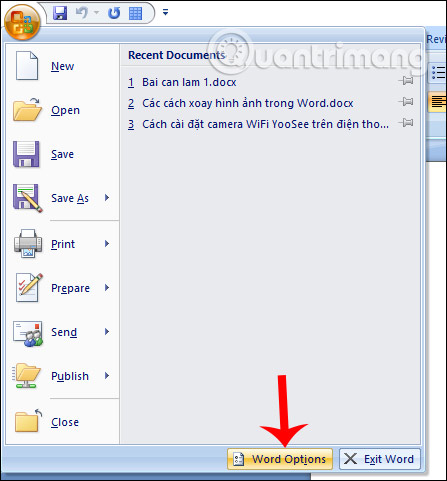
Bước 2:
Hiển thị giao diện các mục thiết lập trong Word, người dùng nhấn chọn vào mục Save để thay đổi lại thiết lập lưu lại Word.
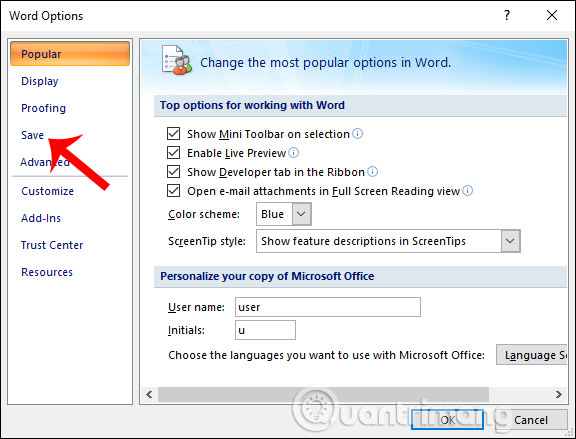
Bước 3:
Chuyển sang giao diện bên cạnh bạn tìm tới nội dung Default file location và sẽ thấy thư mục mặc định lưu file Word là Documents. Để thay đổi sang thư mục khác chúng ta nhấn chọn vào nút Browse.
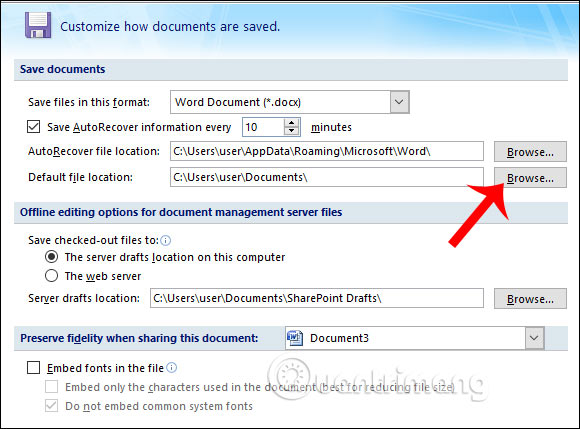
Bước 4:
Hiển thị thư mục trên máy tính để bạn tìm tới thư mục mặc định khác muốn lưu file Word. Nhấn vào thư mục muốn chọn rồi nhấn OK để chọn thư mục mới.
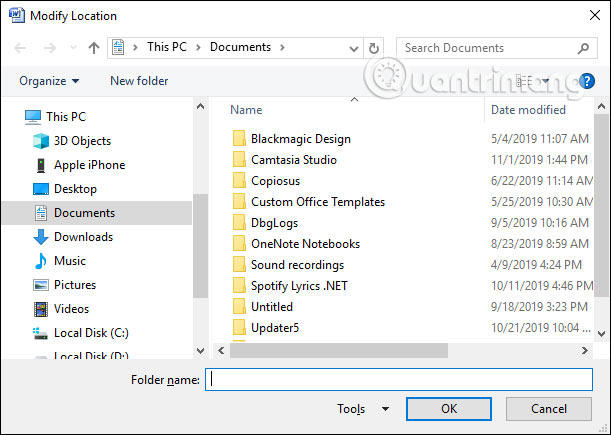
Kết quả bạn sẽ thấy thư mục mới được đặt làm thư mục mặc định khi lưu file Word. Cuối cùng nhấn OK bên dưới để lưu lại.
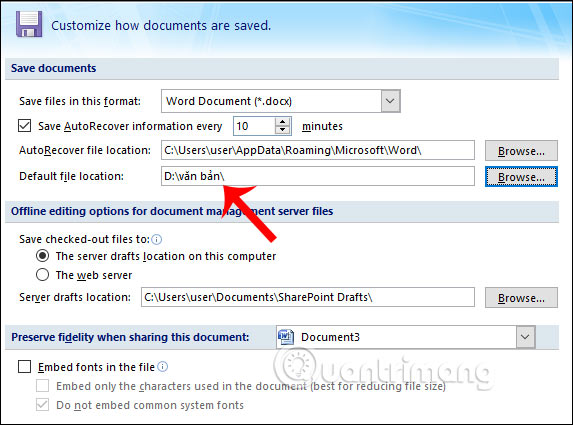
2. Cách đổi thư mục lưu file Word 2010 trở lên
Bước 1:
Tại giao diện trên Word bạn nhấn vào mục File sau đó chuyển sang giao diện mới, nhấn vào Options bên dưới.
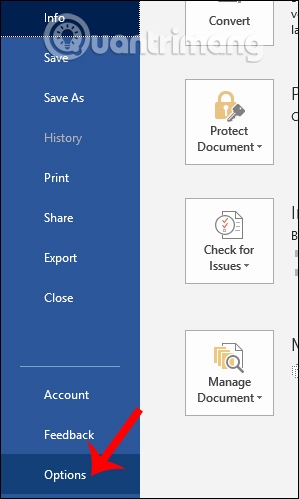
Bước 2:
Cũng hiển thị giao diện các mục thiết lập trên Word, chúng ta nhấn vào mục Save rồi nhìn sang bên phải tìm tới Default local file location và nhấn nút Browse để thay đổi lại thư mục mặc định, không phải là thư mục Documents nữa.
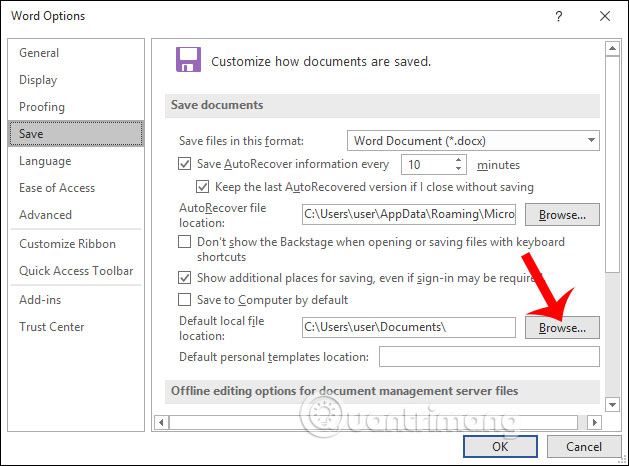
Như vậy chúng ta đã biết cách thay đổi lại thư mục mặc định lưu file Word 2007 trở xuống và Word 20010 trở đi. Ngoài ra trong mục Save còn có tùy chọn thay đổi lại thư mục lưu file Word phục hồi và file Word bản nháp.
Chúc các bạn thực hiện thành công!
=>> Tham khảo: ứng dụng game đổi thưởng app ku fun





